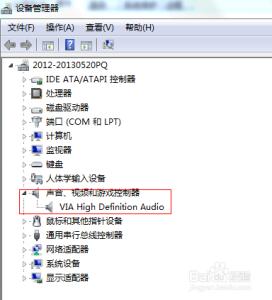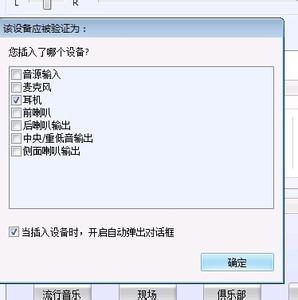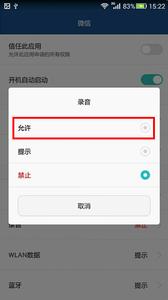使用电脑的过程中,会碰到电脑插上耳机没声音这样的情况,需要平时多关注电脑的知识才能解决。下面是小编为大家整理的关于手机耳机插电脑上没声音的解决方法
手机耳机插电脑上没声音的解决方法
1、查看任务栏音量图标,是否点击成静音了,音量是否调到最小了。
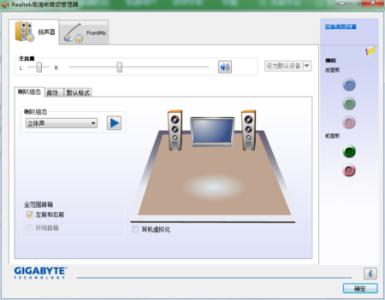
2、检查发音设备,耳机、音箱,各个接线连接是否正常,插口是否插对。耳机音箱上是否正常工作是否有接通电源。
3、查看耳机音箱上的音量调解开关是否调到了最小或者设置了静音。
4、检查windows自带的播放软件RealPlayer和Windows media Player的音量是否都调解成最小或者设置了静音。
5、检查BIOS声音设置选项是否设置了声卡禁用。
6、检查声卡驱动是否损坏。如果声卡驱动还在,但还是没有声音,就只有从新装声卡驱动了。如果有买电脑的原代的声卡驱动盘,则直接斜载掉,然后重装。
7、将声卡的驱动光盘放入光驱,右击“声音、视频和游戏控制器”下的?号选项,选“更新驱动程序”,打开“硬件更新向导”,选“是,仅这一次”——“下一步”——“自动安装软件”——“下一步”。
8、系统即自动搜索并安装光盘中的声卡驱动程序,如果该光盘没有适合你用的声卡驱动,再换一张试试,直到完成。
9、如果没有原带的盘,展开“声音、视频和游戏控制器”下的声卡项,查看下声卡的具体的型号,然后把型号在网上搜索一下,一般去驱动之家下载个驱动。
10、如果没有则可以用万能声卡驱动,下载保存后,右击“我的电脑”——“属性”——“硬件”——“设备管理器”,打开“声音、视频和游戏控制器”,右击“声音、视频和游戏控制器”下的?号声卡选项,选“更新驱动程序”。
11、打开“硬件更新向导”,去掉“搜索可移动媒体”前的勾,勾选“从列表或指定位置安装”——选择“下一步”,勾选“在搜索中包括这个位置”,在下拉开列表框中填写要使用的声卡驱动文件夹的路径——选择“下一步”,系统即自动搜索并安装你指定位置中的声卡驱动程序。
 爱华网
爱华网